标签打印软件如何在多排标签纸上按列打印流水条码(下)
今天我们来看看如何在上一篇文章的基础上,用中琅标签打印软件中的“生成矩阵”工具快速排版流水条码,实现多排标签纸上按列打印流水条码,一起往下看看吧。
1. 打开中琅标签打印软件,在软件中打开上一篇文章《标签打印软件如何在多排标签纸上按列打印流水条码(上)》制作的“按列打印流水条码(上)”标签文件。

2. 同时选中标签上矩形框和流水条码,点击软件顶部的“生成矩阵”工具,在打开的窗口中设置标签行列数为“1行6列”,水平偏移量设置为“50”mm,垂直偏移量不用修改,保持默认就可以了,数据位置递增设置为“30000”(数据位置递增改变的是条形码数据源中的“起始”值,决定调用软件中生成的第几个流水号),点击“确定”按钮。
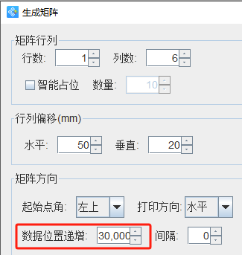
3. 制作完成之后,点击软件顶部的“打印”按钮,在打开的窗口中设置数据量为“30000”,开始页码为1,点击结束页码后面的“尾页”,然后点击下面的“预览”按钮,翻页查看批量生成的流水条码,预览无误就可以直接连接打印机打印出来了。
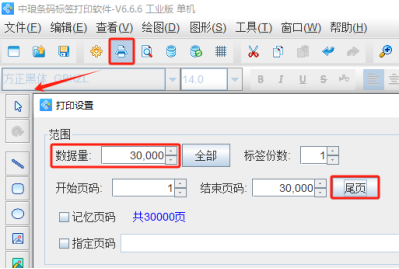

4. 下一卷不干胶标签纸我们需要接着打印0246000101-024680100流水条码,只需要在本文制作的标签的基础上,将后面的5个内容删除,只保留第一个内容,然后将流水条码数据源中的“开始字符串”修改为“246000101”,然后再用“生成矩阵”工具生成其他的5个内容,就可以实现了。设置完成之后,可以点击软件顶部菜单栏中的“文件-另存为”按钮另存标签文件。
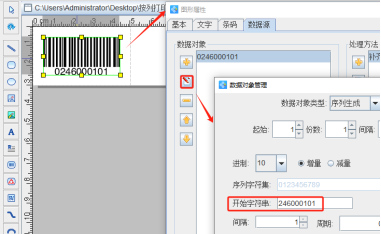
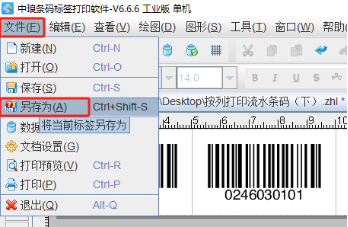
接下来的三卷不干胶标签纸都按照上面相同的方法设置流水条码、另存标签文件,这里不再详述。
以上就是中琅标签打印软件中用多排不干胶标签纸按列打印流水条码的操作步骤。今天我们是以六排不干胶标签纸为例,给大家讲了在不干胶标签纸上按列打印流水条码的方法,用双排、三排、多排不干胶标签纸排版打印方法是类似的,有需要的小伙伴们赶快来试试。

共有条评论 网友评论